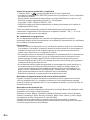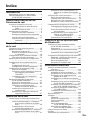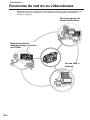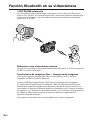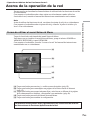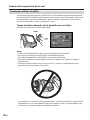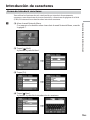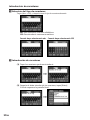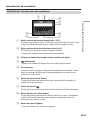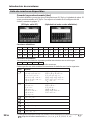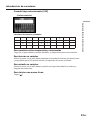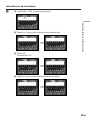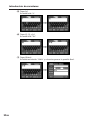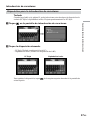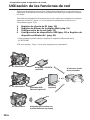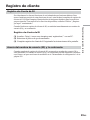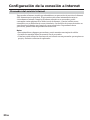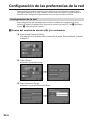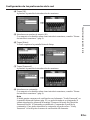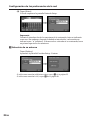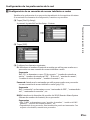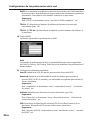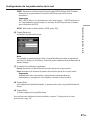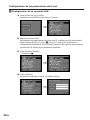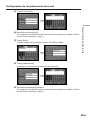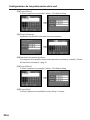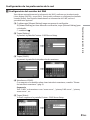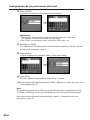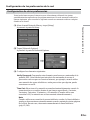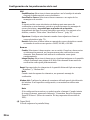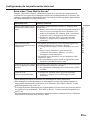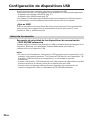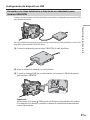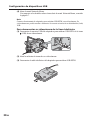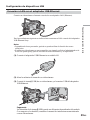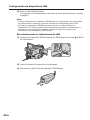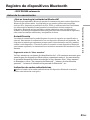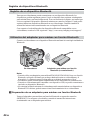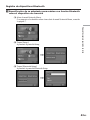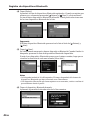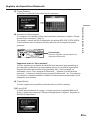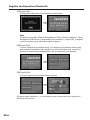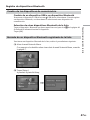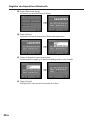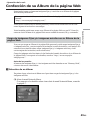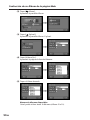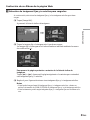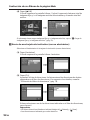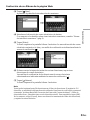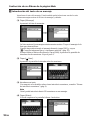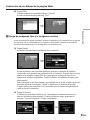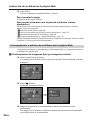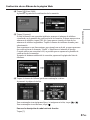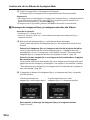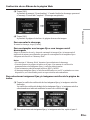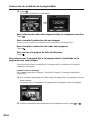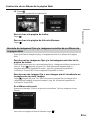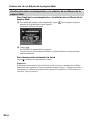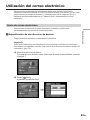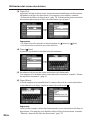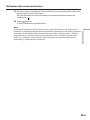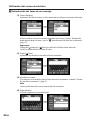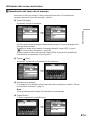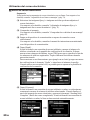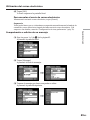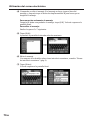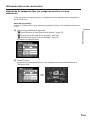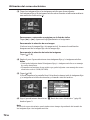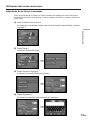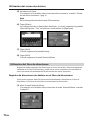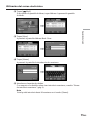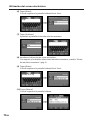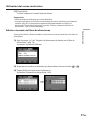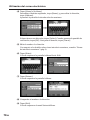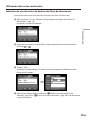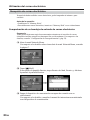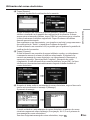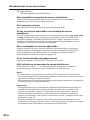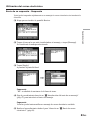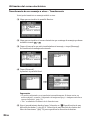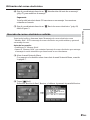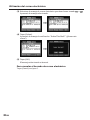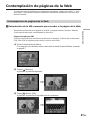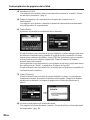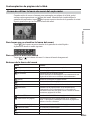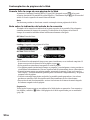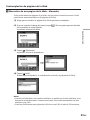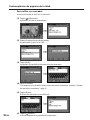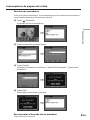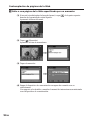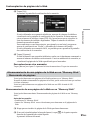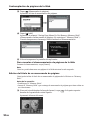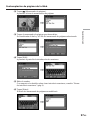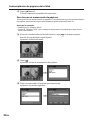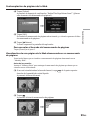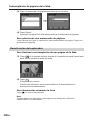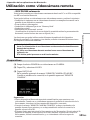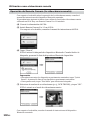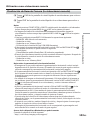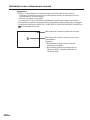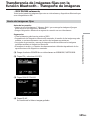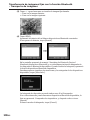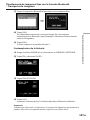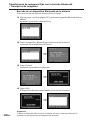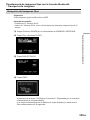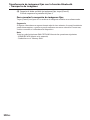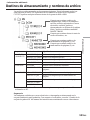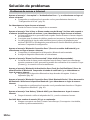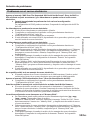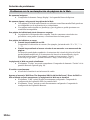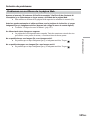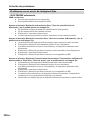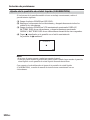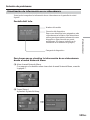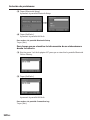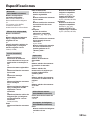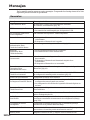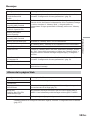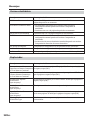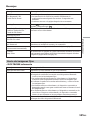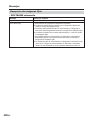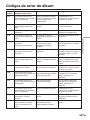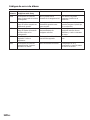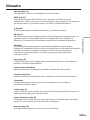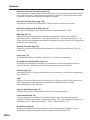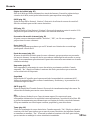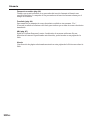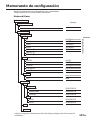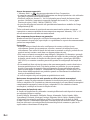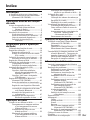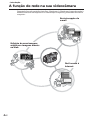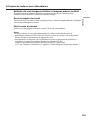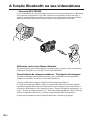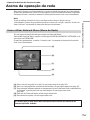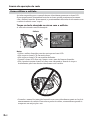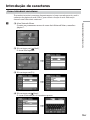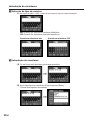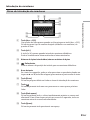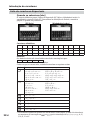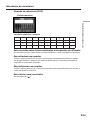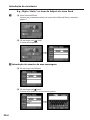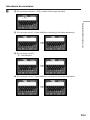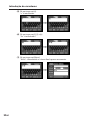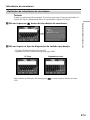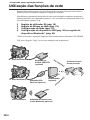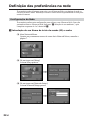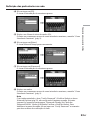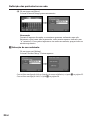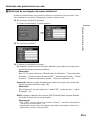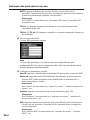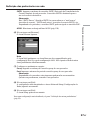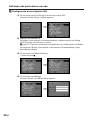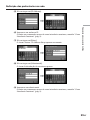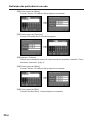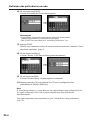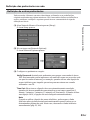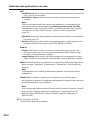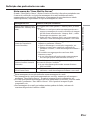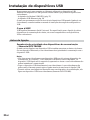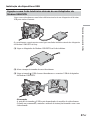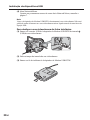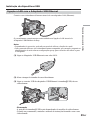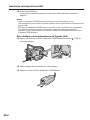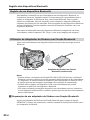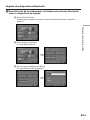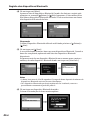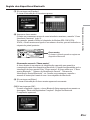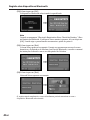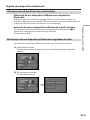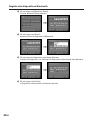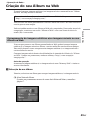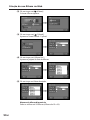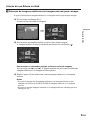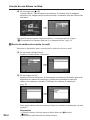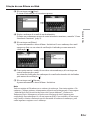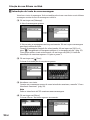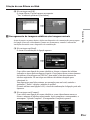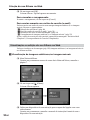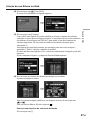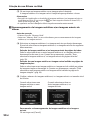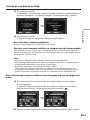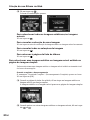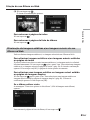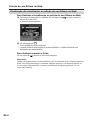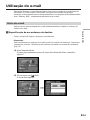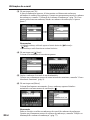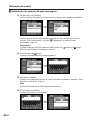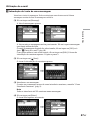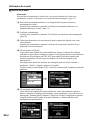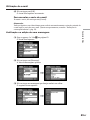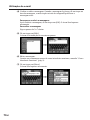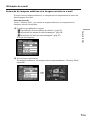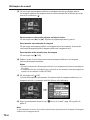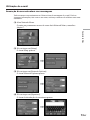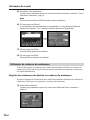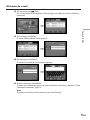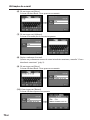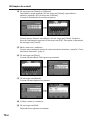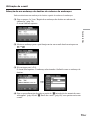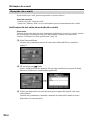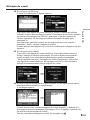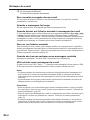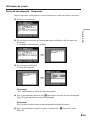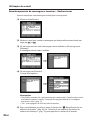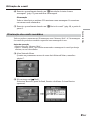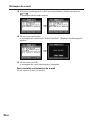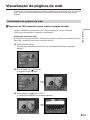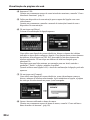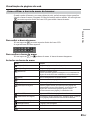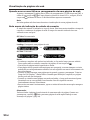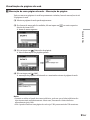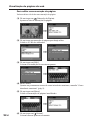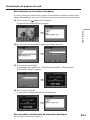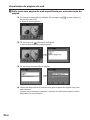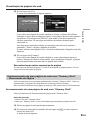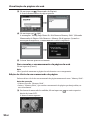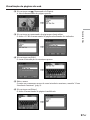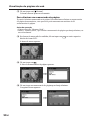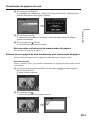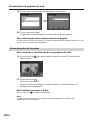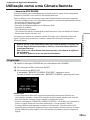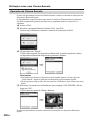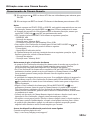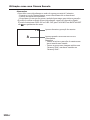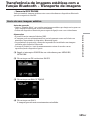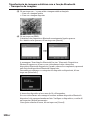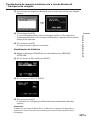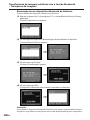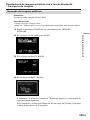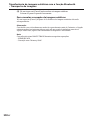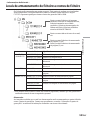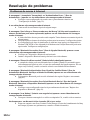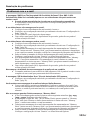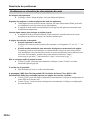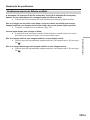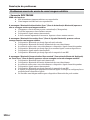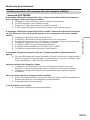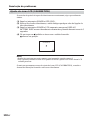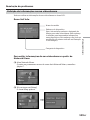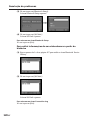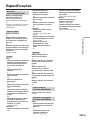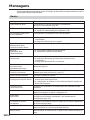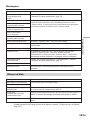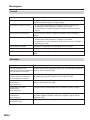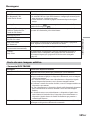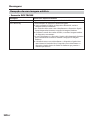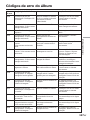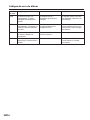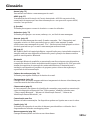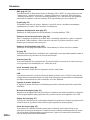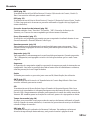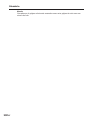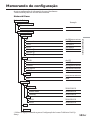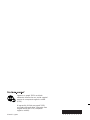3-080-343-51 (1)
© 2003 Sony Corporation
Manual de Instrucciones de
Funciones/
Aplicaciones de Red/
Manual de Instruções da
Função/Aplicação de Rede

2-ES
Acerca de las marcas comerciales y registradas
•“Memory Stick” y son marcas registradas de Sony Corporation.
•Las marcas comerciales BLUETOOTH pertenecen a su propietario y Sony Corporation
las utiliza con licencia.
•Para la función de Internet de este producto se adopta NetFront by Access Co., Ltd.
NetFront es marca registrada de Access Co., Ltd en Japan.
Copyright © 1996 – 2003 ACCESS CO., LTD.
•Ciertas secciones del software suministrado se basan parcialmente en el trabajo de
Independent JPEG Group.
Todos los demás nombres de productos mencionados aquí pueden ser marcas
comerciales o registradas de sus respectivas compañías. Además, “TM” y “®” no se
mencionan en cada caso en este manual.
No compensarán sus grabaciones
No se compensará la pérdida del contenido de ninguna grabación ni archivo
descargado debido al mal funcionamiento de la grabación/reproducción ni a problemas
de los medios de almacenamiento.
Precauciones
•Antes de utilizar las funciones de red, cerciórese de ajustar el reloj de su videocámara.
Con respecto a los detalles, consulte el manual de instrucciones de su videocámara. Si
utilizase las funciones de red sin haber ajustado el reloj, quizás no podría enviar/
recibir correo electrónico ni ver páginas de la Web.
•No extraiga la batería ni desconecte el adaptador de alimentación de CA mientras esté
utilizando las funciones de red, ya que la configuración para las funciones de red
podría perderse. Además, salga del modo de funciones de red antes de poner el
selector POWER en OFF (CHG) o de cambiar de modo a fin de evitar que se pierda la
configuración de las funciones de red.
•Se recomienda realizar copias de seguridad de sus mensajes de correo electrónico y
sus preferencias de red. Éstos podrían perderse de tiempo en tiempo debido a la
corrupción de la memoria. Para guardar sus preferencias de red, escríbalas en un
papel, o utilice “Memorando de configuración”, descrito (pág. 133). Además, estos
datos podrían perderse en caso de reparación de la videocámara.
•El botón de reposición no puede reponer las preferencias de red.
Nota sobre las operaciones de la red cuando utilice la batería
Cuando el tiempo de batería restante sea insuficiente para las operaciones de la red,
utilice el adaptador de CA o reemplace la batería por otra completamente cargada.
Antes de conectar el adaptador de CA o de reemplazar la batería, cerciórese de salir de
las funciones de red.
Nota sobre las funciones de red
La función de conexión inalámbrica utilizando la tecnología Bluetooth solamente estará
disponible en los países o áreas siguientes:
Alemania, Austria, Bélgica, Dinamarca, España, Finlandia, Francia, Grecia, Holanda,
Irlanda, Luxemburgo, Italia, Noruega, Portugal, Reino Unido, Suecia, y Suiza. (Según
investigación de Sony Corporation el 1 del 4 de 2003)
Cuando utilice la videocámara en un país o área no descrito arriba, la conexión
inalámbrica utilizando la tecnología Bluetooth solamente estará disponible en el país o
el área de adquisición de la videocámara.

3-ES
Introducción
Índice
Introducción
Funciones de red en su videocámara ............. 4
Función Bluetooth en su videocámara
(DCR-TRV80E solamente) ........................ 6
Operaciones básicas de las
funciones de red
Acerca de la operación de la red ..................... 7
Forma de utilizar el menú Network
Menu .................................................... 7
Forma de utilizar el estilo......................... 8
Introducción de caracteres............................... 9
Forma de introducir caracteres ............... 9
Pantalla de introducción de caracteres
............................................................ 11
Lista de caracteres disponibles .............. 12
Disposición para la introducción de
caracteres ........................................... 17
Preparativos para la operación
de la red
Utilización de las funciones de red .............. 18
Registro de cliente ........................................... 19
Registro de cliente de DI ........................ 19
Acerca del nombre de usuario (ID) y
la contraseña ..................................... 19
Configuración de la conexión a Internet ..... 20
Proveedor del servicio Internet ............. 20
Registro para su Álbum de la página Web
.................................................................... 21
Configuración de las preferencias de la
red .............................................................. 22
Configuración de la red .......................... 22
Configuración de otras preferencias..... 33
Configuración de dispositivos USB.............. 36
Antes de la conexión ............................... 36
Conexión a la línea telefónica a través de
un adaptador para módem
USB-PSTN ......................................... 37
Conexión a LAN con el adaptador
USB-Ethernet .................................... 39
Registro de dispositivos Bluetooth
(DCR-TRV80E solamente) ...................... 41
Antes de la comunicación ...................... 41
Registro de un dispositivo Bluetooth ... 42
Utilización del adaptador para
módem con función Bluetooth....... 42
Cambio de los dispositivos de
comunicación.................................... 47
Borrado de un dispositivo Bluetooth
registrado de la lista ........................ 47
Operación de la red
Confección de su Álbum de la página Web
.................................................................... 49
Carga de imágenes fijas y/o imágenes
móviles en su Álbum de la página
Web .................................................... 49
Contemplación o edición de su
Álbum de la página Web ................ 56
Borrado de imágenes fijas y/o imágenes
móviles de su Álbum de la página
Web .................................................... 61
Finalización de la contemplación o la
edición de su Álbum de la página
Web .................................................... 62
Utilización del correo electrónico ................. 63
Envío de correo electrónico.................... 63
Utilización del libro de direcciones ...... 74
Recepción de correo electrónico ............ 80
Boorado de correo electrónico recibido
............................................................ 85
Contemplación de páginas de la Web ......... 87
Contemplación de páginas de la Web
............................................................ 87
Forma de utilizar la barra de menú
del explorador .................................. 89
Almacenamiento de una página de la
Web en un “Memory Stick”
– Memorando de páginas ............... 95
Desactivación del explorador .............. 100
Operación de las aplicaciones
de Bluetooth
Utilización como videocámara remota
(DCR-TRV80E solamente) .................... 101
Preparativos ........................................... 101
Operación de la videocámara remota
.......................................................... 102
Finalización de la videocámara remota
.......................................................... 103
Transferencia de imágenes fijas con la función
Bluetooth – Transporte de imágenes
(DCR-TRV80E solamente) .................... 105
Envío de imágenes fijas ........................ 105
Recepción de imágenes fijas ................ 109
Información adicional
Destinos de almacenamiento y nombres
de archivo ............................................... 111
Solución de problemas ................................. 112
Problemas de acceso a Internet ........... 112
Problemas con el correo electrónico ... 113
Problemas con la contemplación de
páginas de la Web .......................... 114
Problemas con su Álbum de la página
Web .................................................. 115
Problemas con el envío de imágenes fijas
(DCR-TRV80E solamente) ............ 116
Problemas con la recepción de imágenes
fijas (DCR-TRV80E solamente) .... 117
Ajuste de la pantalla de cristal líquido
(CALIBRATION) ........................... 118
Visualización de información en su
videocámara ................................... 119
Especificaciones............................................. 121
Mensajes ......................................................... 122
Generales ................................................ 122
Álbum de la página Web...................... 123
Correo electrónico ................................. 124
Explorador .............................................. 124
Envío de imágenes fijas
(DCR-TRV80E solamente) ............ 125
Recepción de imágenes fijas
(DCR-TRV80E solamente) ............ 126
Códigos de error de álbum .......................... 127
Glosario .......................................................... 129
Memorando de configuración..................... 133

4-ES
Enhorabuena por la adquisición de esta Handycam Sony. Su Handycam puede acceder
a Internet a través de un dispositivo de comunicación compatible, permitiéndole
realizar lo siguiente:
– Introducción –
Funciones de red en su videocámara
Envío/recepción de
correo electrónico
Acceso fácil a
Internet
Exposición de sus
imágenes fijas y móviles
en la Web

5-ES
Introducción
Funciones de red en su videocámara
Exposición de sus imágenes fijas y móviles en la Web
Usted podrá cargar imágenes fijas y móviles en su Álbum de la página Web,
almacenarlas en Internet, y mostrarlas a sus amigos.
Envío/recepción de correo electrónico
Usted podrá enviar o recibir correo electrónico en cualquier momento, y adjuntar
imágenes fijas y móviles a mensajes de correo electrónico.
Acceso fácil a Internet
Usted podrá contemplar páginas de la Web en la pantalla de cristal líquido de su
videocámara.
Notas
•Antes de utilizar las funciones, ajuste el reloj de su videocámara. (El ajuste
predeterminado es OFF.) Si no ajustase el reloj, no podría enviar, recibir, ni
contemplar páginas de la Web.
•Usted tendrá que configurar su videocámara y cualquier dispositivo periférico, y
finalizar los registros requeridos (registro de cliente de DI, etc.).
Con respecto a los detalles, consulte el folleto “¡Empiece por aquí!” suministrado.
(“DI” en “registro de cliente de DI” significa “Digital Imaging: Manipulación de
imágenes digitales”.)

6-ES
– DCR-TRV80E solamente
Su videocámara ha sido diseñada para comunicarse con otro dispositivo Bluetooth,
como un PC o un PDA. Sin conectar ningún cable, usted podrá transferir imágenes fijas,
y utilizar su videocámara como videocámara remota para videofilmar remotamente
desde un PC o un PDA.
Utilización como videocámara remota
Usted podrá controlar su videocámara remotamente desde un PC o un PDA compatible
con BIP* con función Bluetooth.
Transferencia de imágenes fijas – Transporte de imágenes
Usted podrá transferir imágenes fijas entre su videocámara y un PC o un PDA
compatible con BIP* con función Bluetooth.
* Acerca de BIP (Basic Image Profile: Perfil básico de manipulación de imágenes)
El “Perfil básico de manipulación de imágenes” (BIP) es la especificación Bluetooth
utilizada para transferir imágenes entre dispositivos Bluetooth. Para la conexión a su
videocámara, el dispositivo Bluetooth deberá ser compatible con la “Función de empuje
de imágenes” o la “Función de videocámara remota” del “Perfil básico de manipulación
de imágenes” (BIP). Antes de utilizar el dispositivo Bluetooth, compruebe las
especificaciones BIP del mismo.
Con respecto a los detalles sobre la función Bluetooth, consulte la página 41.
Función Bluetooth en su videocámara

Operaciones básicas de las funciones de red
7-ES
En esta sección se describen las formas básicas de utilización de las funciones de red de
su videocámara.
Con respecto a los detalles sobre cómo sujetar su videocámara cuando utilice las
funciones de red, consulte el manual de instrucciones suministrado con la misma.
Nota
Antes de utilizar las funciones de red, cerciórese de ajustar el reloj de su videocámara.
Con respecto a los detalles sobre el ajuste del reloj, consulte “Ajuste de la fecha y la
hora” de su videocámara.
Forma de utilizar el menú Network Menu
Toque la función de red deseada del menú Network Menu.
Para hacer que se visualice el menú Network Menu, ponga el selector POWER en
MEMORY/NETWORK y toque NETWORK.
Con respecto a los detalles, consulte “Acceso a la red” del manual de instrucciones
suministrado con su videocámara.
[a]: Toque este botón para enviar y/o recibir correo electrónico (pág. 63).
[b]:Toque este botón para contemplar una página de la Web a través de Internet
(pág. 87).
[c]: Toque este botón para cargar imágenes fijas y móviles en su Álbum de la página
Web, almacenarlas en Internet, y mostrarlas a sus amistades. (pág. 49).
[d]:Toque este botón para salir del menú Network Menu.
[e]: Toque este botón para cambiar la configuración.
Las pantallas reales pueden diferir ligeramente de las ilustraciones del Manual
de Instrucciones de Funciones/Aplicaciones de la Red.
[a]
[b]
[c]
[d]
[e]
– Operaciones básicas de las funciones de red –
Acerca de la operación de la red

8-ES
Forma de utilizar el estilo
Los botones requeridos para la operación de su videocámara aparecerán en la pantalla
de cristal líquido. Realice las operaciones tocando directa, pero ligeramente, los botones
de la pantalla con el estilo suministrado. En este manual, el presionar los botones de
esta forma utilizando el estilo se denomina “tocar”.
Toque el botón deseado de la pantalla con el estilo.
El botón seleccionado se volverá anaranjado.
,
Notas
•Utilice el estilosuministrado para tocar la pantalla de cristal líquido.
•No toque la pantalla de cristal líquido con demasiada fuerza.
•No toque la pantalla de cristal líquido con las manos húmedas.
•Cuando la pantalla de cristal líquido se ensucie, límpiela con el paño de limpieza
suministrado.
•Usted no podrá arrastrar iconos, como en un PC, tocando y deslizándolos por la
pantalla de su videocámara con el estilo.
•Con respecto a la ubicación del soporte del estilo, consulte el manual de instrucciones
suministrado con su videocámara. Para evitar perder el estilo, le recomendamos que
lo devuelva a su soporte después de haberlo utilizado.
Acerca de la operación de la red
estilo

Operaciones básicas de las funciones de red
9-ES
Forma de introducir caracteres
Para utilizar las funciones de red, usted tendrá que introducir frecuentemente
caracteres, como direcciones de correo electrónico, o direcciones de páginas de la Web
(URL). En esta sección se describe cómo introducir caracteres.
1
(1) Abra el menú Network Menu.
Con respecto a los detalles sobre cómo abrir el menú Network Menu, consulte
la página 7.
(2) Toque [
Mail].
Aparecerá la pantalla Send.
,
(3) Toque [To].
,
(4) Toque [ New].
Aparecerá la pantalla de introducción de caracteres.
,
Introducción de caracteres

10-ES
Introducción de caracteres
2 Selección del tipo de caracteres
Toque [abcy123], y después toque el tipo de caracteres deseado.
abc: Para introducir caracteres alfabéticos.
123: Para introducir caracteres numéricos.
Cuando haya seleccionado abc Cuando haya seleccionado 123
3 Introducción de caracteres
(1) Toque los caracteres que desee introducir.
,
(2) Después de haber introducido los caracteres, toque [Enter].
Volverá a aparecer la pantalla Send.
,
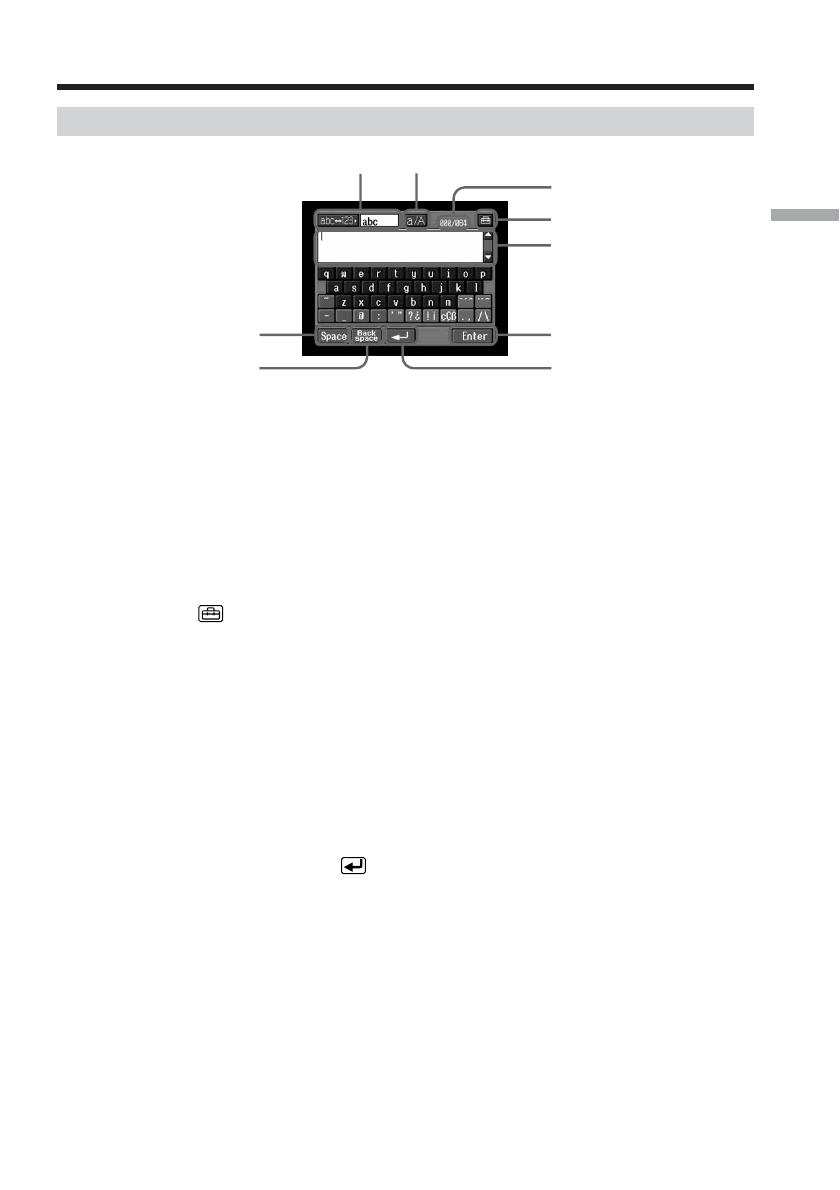
Operaciones básicas de las funciones de red
11-ES
Introducción de caracteres
1 Botón selector de letras/números [abcy123]
Cuando toque el botón [abcy123], aparecerá un cuadro de lista. Toque
el tipo de carácter deseado (letras o números) del cuadro de lista.
2 Botón selector de minúsculas/mayúsculas [a/A]
El botón [a/A] aparecerá cuando introduzca letras.
Usted podrá cambiar entre mayúsculas y minúsculas.
3 Número de bytes introducidos/número máximo de bytes
4
Preferencias
Usted podrá cambiar la disposición del teclado para las letras.
5 Área de texto
Cuando el texto sea largo, usted podrá desplazarlo hacia arriba o hacia
abajo tocando v o V (botones de desplazamiento) para hacer que se
visualice el texto oculto.
6 Botón de introducción [Enter]
Toque este botón para tomar decisiones o para cerrar la pantalla de
introducción de caracteres.
7 Botón de retorno
Toque una vez este botón para mover el cursor hasta la línea siguiente.
8 Botón de retroceso [Back space]
Toque este botón para borrar el carácter anterior al cursor. Si mantiene
tocado el botón durante unos tres segundos, se borrarán todos los
caracteres anteriores al cursor.
9 Botón de espacio [Space]
Toque este botón para insertar un espacio.
12
9
87
6
5
4
3
Pantalla de introducción de caracteres

12-ES
Introducción de caracteres
Lista de caracteres disponibles
Cuando haya seleccionado [abc]
El teclado alfabético posee dos tipos de disposiciones (PC Style y Alphabetical order). El
ajuste predeterminado es PC Style. Con respecto al cambio de la configuración del
teclado, consulte la página 17.
(PC Style: estilo PC) (Alphabetical order: orden alfabético)
Caracteres alfabéticos
Tecla Carácter
` ´ ˆ
* a: à t á t â t a t... A: À t Á t  t A t...
e: è t é t ê t e t... E: È t É t Ê t E t...
i: ì t í t î t i t... I: Ì t Í t Î t I t...
o: ò t ó t ô t o t... O: Ò t Ó t Ô t O t...
u: ù t ú t û t u t... U: Ù t Ú t Û t U t...
y:
´y
t y t... Y:
´
Y
t Y t...
¨ ˜
* a: ä t ã t a t... A: Ä t à t A t...
e: ë t e t... E: Ë t E t...
i: ï t i t... I: Ï t I t...
n: ñ t n t... N: Ñ t N t...
o: ö t õ t o t... O: Ö t Õ t O t...
u: ü t u t... U: Ü t U t...
y: ÿ t y t...
’ ”
’ t ” t ’ t ...
? ¿
? t ¿ t ? t ...
! ¡
! t ¡ t ! t ...
ç
Ç
ß
ç t Ç t ß t ç t ...
. ,
. t , t . t ...
/ \
/ t \ t / t ...
abcdefghi j klm
nopqrs tuvwxyz
ABCDEFGHI J KLM
NOPQR S TUVWXYZ
* Usted podrá introducir letras con acentos. Para introducir los caracteres, toque
` ´ ˆ
o
¨ ˜
después de haber introducido a, e, i, n, o, u, y, A, E, I, N, O, U, o Y.
~–_
@
:
Caracteres de símbolos
Los caracteres de símbolos siguientes podrán introducirse con un solo toque:
Las teclas verdes introducen símbolos de caracteres.
Cada toque de una tecla cambiará los caracteres de símbolos en el orden siguiente:

Operaciones básicas de las funciones de red
13-ES
Para cambiar entre mayúsculas y minúsculas
Toque [a/A] para cambiar el teclado alfabético, y después introduzca los caracteres.
Para borrar un carácter
Mueva el cursor con el estilo hasta justamente la derecha del carácter que desee borrar,
y toque [Back space]. El carácter situado a la izquierda del cursor se borrará.
Para añadir un carácter
Mueva el cursor con el estilo hasta la posición en la que desee añadir un carácter, y
después introduzca éste.
Para iniciar una nueva línea
Toque [ ].
Introducción de caracteres
Cuando haya seleccionado [123]
(Orden numérico)
Caracteres de números y símbolos
123+()$
C
\%
456–[ ]&ˆ|˜
789/{} `”’ ,
*0#=<>. :;_

14-ES
Introducción de caracteres
P. ej., Para introducir “Hello” en el elemento Subject de la
pantalla Send
1
(1) Abra el menú Network Menu.
Con respecto a los detalles sobre cómo abrir el menú Network Menu, consulte
la página 7.
(2) Toque [
Mail].
Aparecerá la pantalla Send.
,
2 Introducción del tema de un mensaje
(1) Toque [Subject].
(2) Toque [
New].
Aparecerá la pantalla de introducción de caracteres.
,

Operaciones básicas de las funciones de red
15-ES
Introducción de caracteres
3
(1) Toque [abcy123], y después toque [abc].
(2) Toque [a/A] para poder introducir letras mayúsculas.
,
(3) Toque [H].
Se introducirá “H”.
,
(4) Toque [a/A] para poder introducir letras minúsculas.
,

16-ES
Introducción de caracteres
(5) Toque [e].
Se introducirá “e”.
,
(6) Toque [l], [l], y [o].
Se introducirá “llo”.
,
(7) Toque [Enter].
Se habrá introducido “Hello” y volverá a aparecer la pantalla Send.
,

Operaciones básicas de las funciones de red
17-ES
Introducción de caracteres
Disposición para la introducción de caracteres
Teclado
Cuando haya [abc] en la página 12, podrá seleccionar entre dos tipos de disposición de
teclado (PC Style o Alphabetical order). El ajuste predeterminado es PC Style.
1 Toque en la pantalla de introducción de caracteres.
,
2 Toque la disposición deseada.
– PC Style (Teclado con disposición de PC)
– Alphabetical order (Teclado con disposición de ABC)
Para cambiar la disposición, toque de la esquina superior derecha de la pantalla de
cristal líquido.
Alphabetical orderPC Style

18-ES
Existen tres funciones de red, es decir, Álbum de la página Web, correo electrónico, y
explorador. Para utilizar el Álbum de la página Web, tendrá que completar el registro
de cliente.
Para disfrutar plenamente de las funciones de red, tendrá que completar los registros
siguientes con un PC (pasos 1 y 2) y las tareas de configuración a través de su
videocámara (pasos 3 y 4):
1 Registro de cliente de DI (pág. 19)
2 Registro de Álbum de la página Web (pág. 21)
3 Configuración de la red (pág. 22)
4 Configuración de dispositivos USB (pág. 36) o Registro de
dispositivos Bluetooth* (pág. 41)
* Usted solamente podrá realizar el registro de dispositivo Bluetooth con la
DCR-TRV80E.
URL para registro: “http://www.sony-imaging.com/registration/”
– Preparativos para la operación de la red –
Utilización de las funciones de red
Su videocámara
Su videocámara
Su videocámara
Adaptador USB-PSTN
(opcional)
A Internet a través
de su proveedor
Adaptador USB-
Ethernet (opcional)
Adaptador para módem con
función Bluetooth (opcional)
Enrutador
(opcional)

Preparativos para la operación de la red
19-ES
Registro de cliente
Registro de cliente de DI
Su videocámara le ofrecerá funciones de red además de sus funciones básicas. Para
sacar el máximo partido de estas funciones de red, usted deberá completar el registro de
cliente de DI (Digital Imaging: Manipulación de imágenes digitales) para los servicios
proporcionados. Con respecto a los servicios disponibles, consulte el folleto “¡Empiece
por aquí!” suministrado.
Cuando finalice su registro de cliente de DI, se emitirán inmediatamente su nombre de
usuario (ID) y su contraseña.
Registro de cliente de DI
(1) Acceda a “http://www.sony-imaging.com/registration/” con un PC.
(2) Seleccione el país en el que se encuentre.
(3) Complete registro de cliente de DI siguiendo las instrucciones de la pantalla.
Acerca del nombre de usuario (ID) y la contraseña
Cuando complete el registro de cliente de DI, aparecerá un nombre de usuario (ID) y
una contraseña. El nombre de usuario (ID) y la contraseña pueden requerirse a menudo
en el futuro, así que cerciórese de escribirlos en el “Memorando de configuración” de la
página 133.

20-ES
Proveedor del servicio Internet
Para acceder a Internet, tendrá que subscribirse a un proveedor de servicios de Internet
(ISP: Internet service provider). El proveedor actúa como intermediario entre su
videocámara e Internet. Después de haberse subscrito a un proveedor, podrá
contemplar varias páginas de la Web a través de Internet, y enviar/recibir correo
electrónico con su dirección de correo electrónico. La dirección de correo electrónico es
una dirección de destino en el envío de correo electrónico. Dependiendo de su
proveedor, pueden estar disponibles otros servicios.
Notas
•Para subscribirse a algunos proveedores, puede necesitar una tarjeta de crédito.
•La tarifa de conexión difiere de acuerdo con el proveedor.
•Usted no podrá utilizar las funciones de red cuando use un proveedor que requiera su
propio y exclusivo software de explorador.
Configuración de la conexión a Internet
A página está carregando...
A página está carregando...
A página está carregando...
A página está carregando...
A página está carregando...
A página está carregando...
A página está carregando...
A página está carregando...
A página está carregando...
A página está carregando...
A página está carregando...
A página está carregando...
A página está carregando...
A página está carregando...
A página está carregando...
A página está carregando...
A página está carregando...
A página está carregando...
A página está carregando...
A página está carregando...
A página está carregando...
A página está carregando...
A página está carregando...
A página está carregando...
A página está carregando...
A página está carregando...
A página está carregando...
A página está carregando...
A página está carregando...
A página está carregando...
A página está carregando...
A página está carregando...
A página está carregando...
A página está carregando...
A página está carregando...
A página está carregando...
A página está carregando...
A página está carregando...
A página está carregando...
A página está carregando...
A página está carregando...
A página está carregando...
A página está carregando...
A página está carregando...
A página está carregando...
A página está carregando...
A página está carregando...
A página está carregando...
A página está carregando...
A página está carregando...
A página está carregando...
A página está carregando...
A página está carregando...
A página está carregando...
A página está carregando...
A página está carregando...
A página está carregando...
A página está carregando...
A página está carregando...
A página está carregando...
A página está carregando...
A página está carregando...
A página está carregando...
A página está carregando...
A página está carregando...
A página está carregando...
A página está carregando...
A página está carregando...
A página está carregando...
A página está carregando...
A página está carregando...
A página está carregando...
A página está carregando...
A página está carregando...
A página está carregando...
A página está carregando...
A página está carregando...
A página está carregando...
A página está carregando...
A página está carregando...
A página está carregando...
A página está carregando...
A página está carregando...
A página está carregando...
A página está carregando...
A página está carregando...
A página está carregando...
A página está carregando...
A página está carregando...
A página está carregando...
A página está carregando...
A página está carregando...
A página está carregando...
A página está carregando...
A página está carregando...
A página está carregando...
A página está carregando...
A página está carregando...
A página está carregando...
A página está carregando...
A página está carregando...
A página está carregando...
A página está carregando...
A página está carregando...
A página está carregando...
A página está carregando...
A página está carregando...
A página está carregando...
A página está carregando...
A página está carregando...
A página está carregando...
A página está carregando...
A página está carregando...
A página está carregando...
A página está carregando...
A página está carregando...
A página está carregando...
A página está carregando...
A página está carregando...
A página está carregando...
A página está carregando...
A página está carregando...
A página está carregando...
A página está carregando...
A página está carregando...
A página está carregando...
A página está carregando...
A página está carregando...
A página está carregando...
A página está carregando...
A página está carregando...
A página está carregando...
A página está carregando...
A página está carregando...
A página está carregando...
A página está carregando...
A página está carregando...
A página está carregando...
A página está carregando...
A página está carregando...
A página está carregando...
A página está carregando...
A página está carregando...
A página está carregando...
A página está carregando...
A página está carregando...
A página está carregando...
A página está carregando...
A página está carregando...
A página está carregando...
A página está carregando...
A página está carregando...
A página está carregando...
A página está carregando...
A página está carregando...
A página está carregando...
A página está carregando...
A página está carregando...
A página está carregando...
A página está carregando...
A página está carregando...
A página está carregando...
A página está carregando...
A página está carregando...
A página está carregando...
A página está carregando...
A página está carregando...
A página está carregando...
A página está carregando...
A página está carregando...
A página está carregando...
A página está carregando...
A página está carregando...
A página está carregando...
A página está carregando...
A página está carregando...
A página está carregando...
A página está carregando...
A página está carregando...
A página está carregando...
A página está carregando...
A página está carregando...
A página está carregando...
A página está carregando...
A página está carregando...
A página está carregando...
A página está carregando...
A página está carregando...
A página está carregando...
A página está carregando...
A página está carregando...
A página está carregando...
A página está carregando...
A página está carregando...
A página está carregando...
A página está carregando...
A página está carregando...
A página está carregando...
A página está carregando...
A página está carregando...
A página está carregando...
A página está carregando...
A página está carregando...
A página está carregando...
A página está carregando...
A página está carregando...
A página está carregando...
A página está carregando...
A página está carregando...
A página está carregando...
A página está carregando...
A página está carregando...
A página está carregando...
A página está carregando...
A página está carregando...
A página está carregando...
A página está carregando...
A página está carregando...
A página está carregando...
A página está carregando...
A página está carregando...
A página está carregando...
A página está carregando...
A página está carregando...
A página está carregando...
A página está carregando...
A página está carregando...
A página está carregando...
A página está carregando...
A página está carregando...
A página está carregando...
A página está carregando...
A página está carregando...
A página está carregando...
A página está carregando...
A página está carregando...
A página está carregando...
A página está carregando...
A página está carregando...
A página está carregando...
A página está carregando...
A página está carregando...
A página está carregando...
A página está carregando...
A página está carregando...
A página está carregando...
A página está carregando...
A página está carregando...
-
 1
1
-
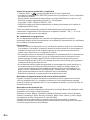 2
2
-
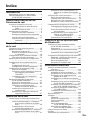 3
3
-
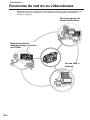 4
4
-
 5
5
-
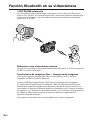 6
6
-
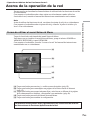 7
7
-
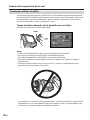 8
8
-
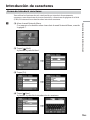 9
9
-
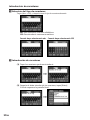 10
10
-
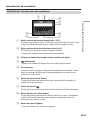 11
11
-
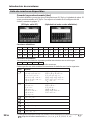 12
12
-
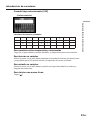 13
13
-
 14
14
-
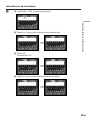 15
15
-
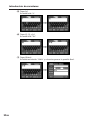 16
16
-
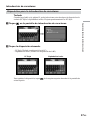 17
17
-
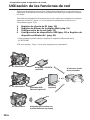 18
18
-
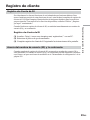 19
19
-
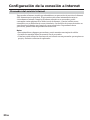 20
20
-
 21
21
-
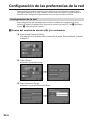 22
22
-
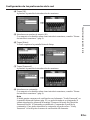 23
23
-
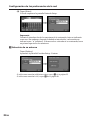 24
24
-
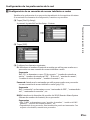 25
25
-
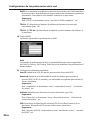 26
26
-
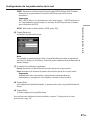 27
27
-
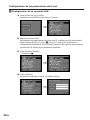 28
28
-
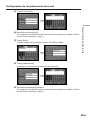 29
29
-
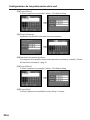 30
30
-
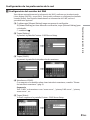 31
31
-
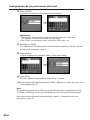 32
32
-
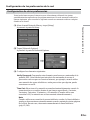 33
33
-
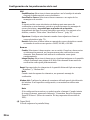 34
34
-
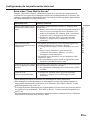 35
35
-
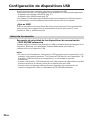 36
36
-
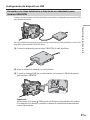 37
37
-
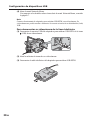 38
38
-
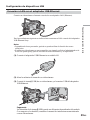 39
39
-
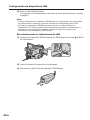 40
40
-
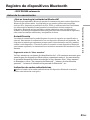 41
41
-
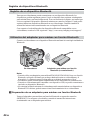 42
42
-
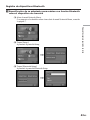 43
43
-
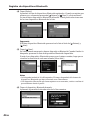 44
44
-
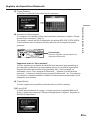 45
45
-
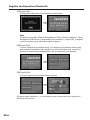 46
46
-
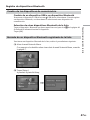 47
47
-
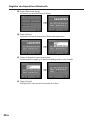 48
48
-
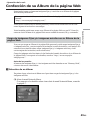 49
49
-
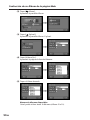 50
50
-
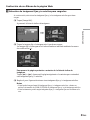 51
51
-
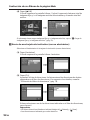 52
52
-
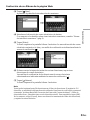 53
53
-
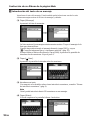 54
54
-
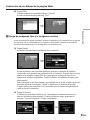 55
55
-
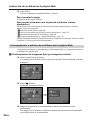 56
56
-
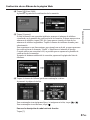 57
57
-
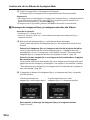 58
58
-
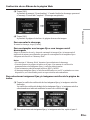 59
59
-
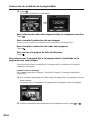 60
60
-
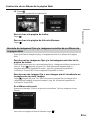 61
61
-
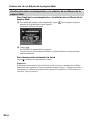 62
62
-
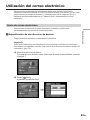 63
63
-
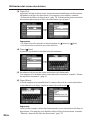 64
64
-
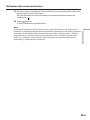 65
65
-
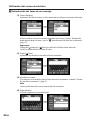 66
66
-
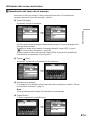 67
67
-
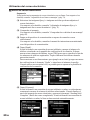 68
68
-
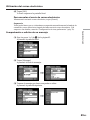 69
69
-
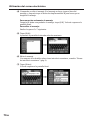 70
70
-
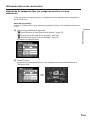 71
71
-
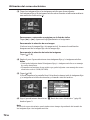 72
72
-
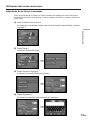 73
73
-
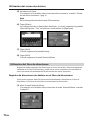 74
74
-
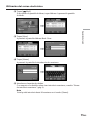 75
75
-
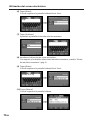 76
76
-
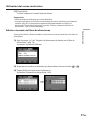 77
77
-
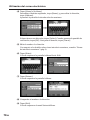 78
78
-
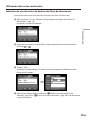 79
79
-
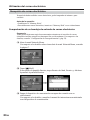 80
80
-
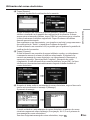 81
81
-
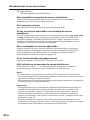 82
82
-
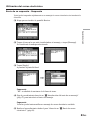 83
83
-
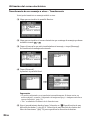 84
84
-
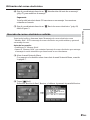 85
85
-
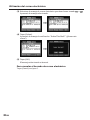 86
86
-
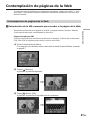 87
87
-
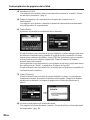 88
88
-
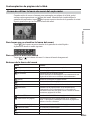 89
89
-
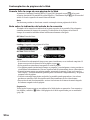 90
90
-
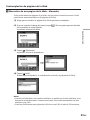 91
91
-
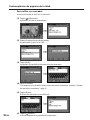 92
92
-
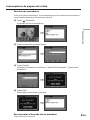 93
93
-
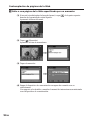 94
94
-
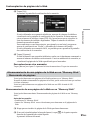 95
95
-
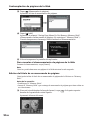 96
96
-
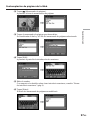 97
97
-
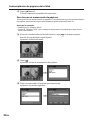 98
98
-
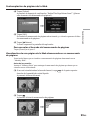 99
99
-
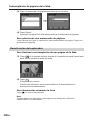 100
100
-
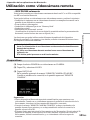 101
101
-
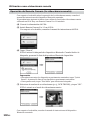 102
102
-
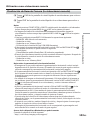 103
103
-
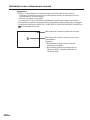 104
104
-
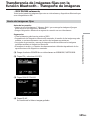 105
105
-
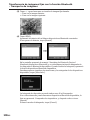 106
106
-
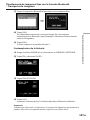 107
107
-
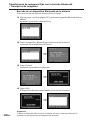 108
108
-
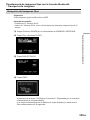 109
109
-
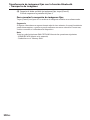 110
110
-
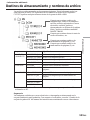 111
111
-
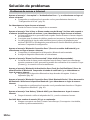 112
112
-
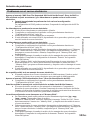 113
113
-
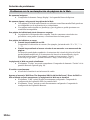 114
114
-
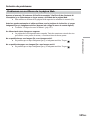 115
115
-
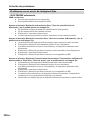 116
116
-
 117
117
-
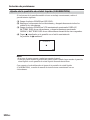 118
118
-
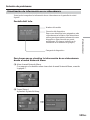 119
119
-
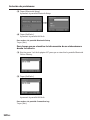 120
120
-
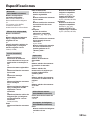 121
121
-
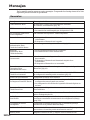 122
122
-
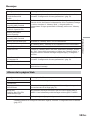 123
123
-
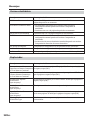 124
124
-
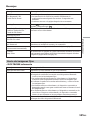 125
125
-
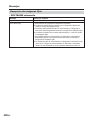 126
126
-
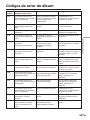 127
127
-
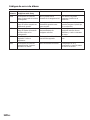 128
128
-
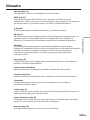 129
129
-
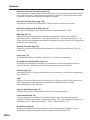 130
130
-
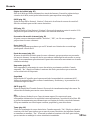 131
131
-
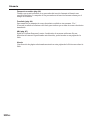 132
132
-
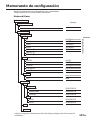 133
133
-
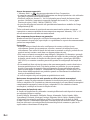 134
134
-
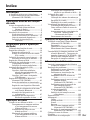 135
135
-
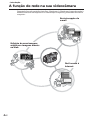 136
136
-
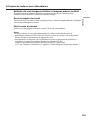 137
137
-
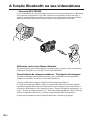 138
138
-
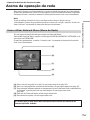 139
139
-
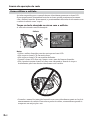 140
140
-
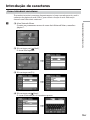 141
141
-
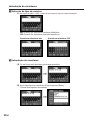 142
142
-
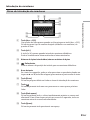 143
143
-
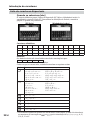 144
144
-
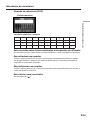 145
145
-
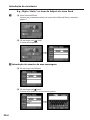 146
146
-
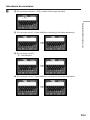 147
147
-
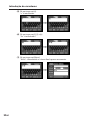 148
148
-
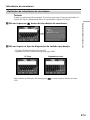 149
149
-
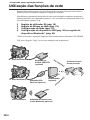 150
150
-
 151
151
-
 152
152
-
 153
153
-
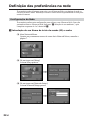 154
154
-
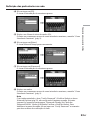 155
155
-
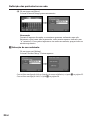 156
156
-
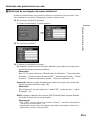 157
157
-
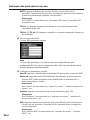 158
158
-
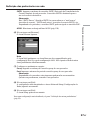 159
159
-
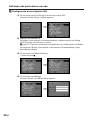 160
160
-
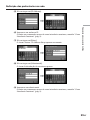 161
161
-
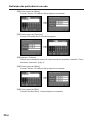 162
162
-
 163
163
-
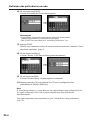 164
164
-
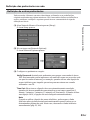 165
165
-
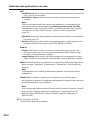 166
166
-
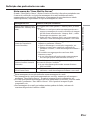 167
167
-
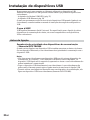 168
168
-
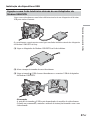 169
169
-
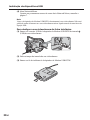 170
170
-
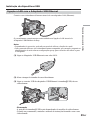 171
171
-
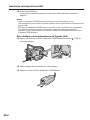 172
172
-
 173
173
-
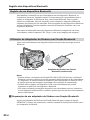 174
174
-
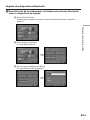 175
175
-
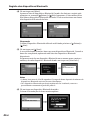 176
176
-
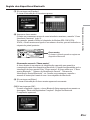 177
177
-
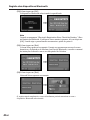 178
178
-
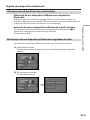 179
179
-
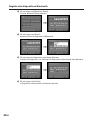 180
180
-
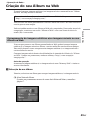 181
181
-
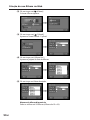 182
182
-
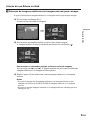 183
183
-
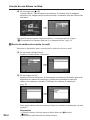 184
184
-
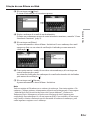 185
185
-
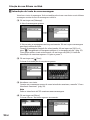 186
186
-
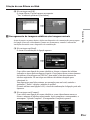 187
187
-
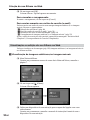 188
188
-
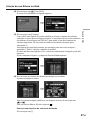 189
189
-
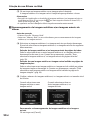 190
190
-
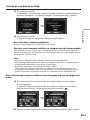 191
191
-
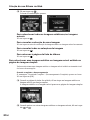 192
192
-
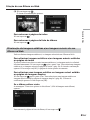 193
193
-
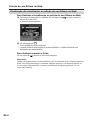 194
194
-
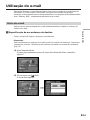 195
195
-
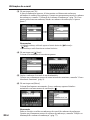 196
196
-
 197
197
-
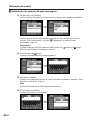 198
198
-
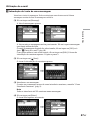 199
199
-
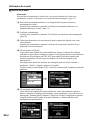 200
200
-
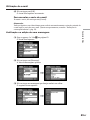 201
201
-
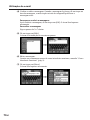 202
202
-
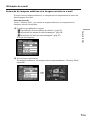 203
203
-
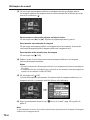 204
204
-
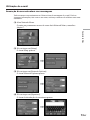 205
205
-
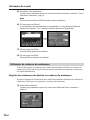 206
206
-
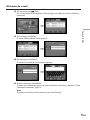 207
207
-
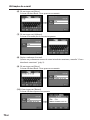 208
208
-
 209
209
-
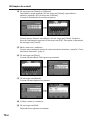 210
210
-
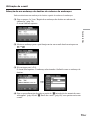 211
211
-
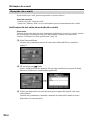 212
212
-
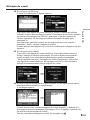 213
213
-
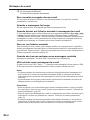 214
214
-
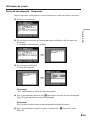 215
215
-
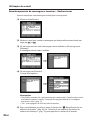 216
216
-
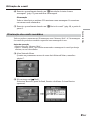 217
217
-
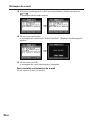 218
218
-
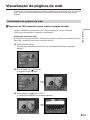 219
219
-
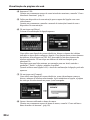 220
220
-
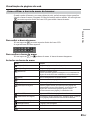 221
221
-
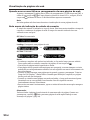 222
222
-
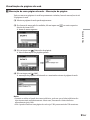 223
223
-
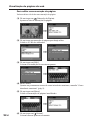 224
224
-
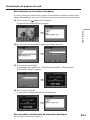 225
225
-
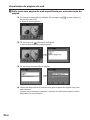 226
226
-
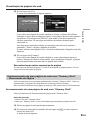 227
227
-
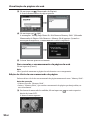 228
228
-
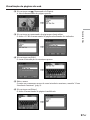 229
229
-
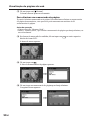 230
230
-
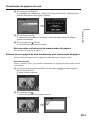 231
231
-
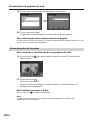 232
232
-
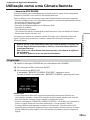 233
233
-
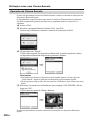 234
234
-
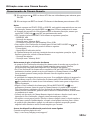 235
235
-
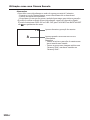 236
236
-
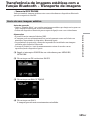 237
237
-
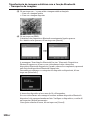 238
238
-
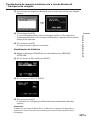 239
239
-
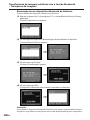 240
240
-
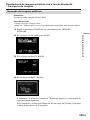 241
241
-
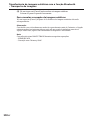 242
242
-
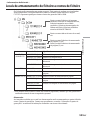 243
243
-
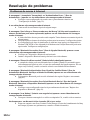 244
244
-
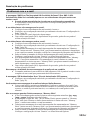 245
245
-
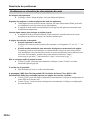 246
246
-
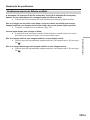 247
247
-
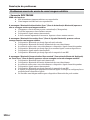 248
248
-
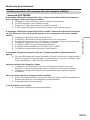 249
249
-
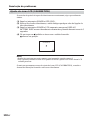 250
250
-
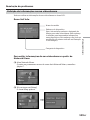 251
251
-
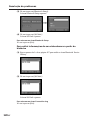 252
252
-
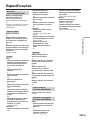 253
253
-
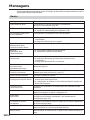 254
254
-
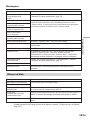 255
255
-
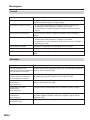 256
256
-
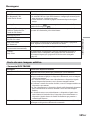 257
257
-
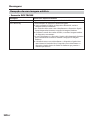 258
258
-
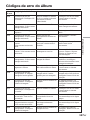 259
259
-
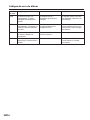 260
260
-
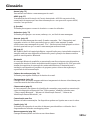 261
261
-
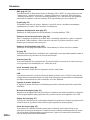 262
262
-
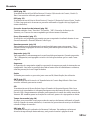 263
263
-
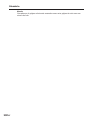 264
264
-
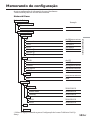 265
265
-
 266
266
-
 267
267
-
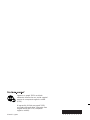 268
268
em outras línguas
- español: Sony DCR-TRV80E Instrucciones de operación
- italiano: Sony DCR-TRV80E Istruzioni per l'uso